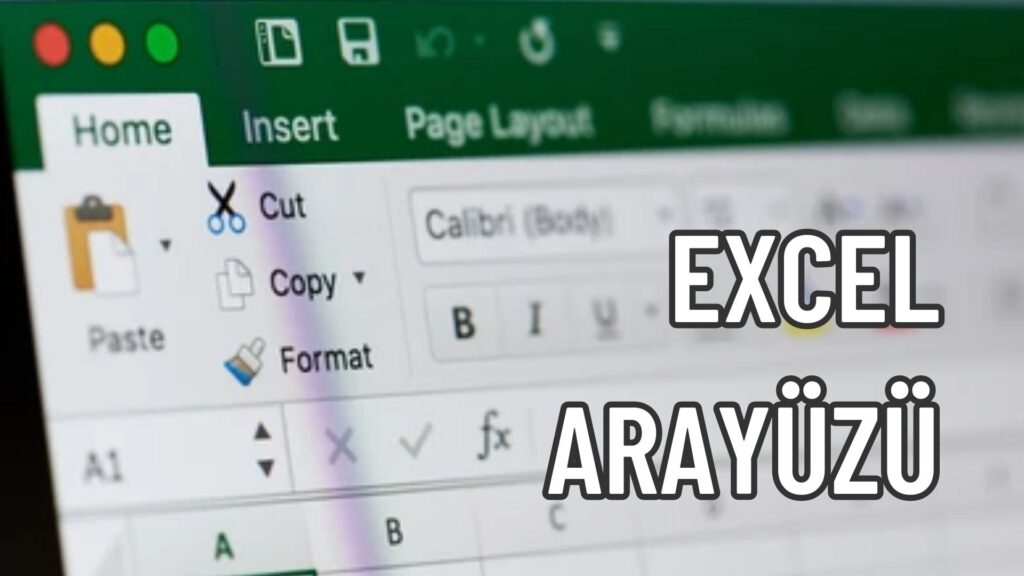
Başlıklar ve İçerik
Bu sayfada Excel Office 365 sürümü, Türkçe dili, Windows işletim sisteminde kullanıcılara sunulan arayüzdeki şerit sekmelerini inceleyebilirsiniz. Excel’de hangi şerit sekmesinde hangi özellik, menü, grup ve komutların olduğunu görebilir ve inceleyebilirsiniz.
👉 İngilizce sekmelere erişmek için tıklayınız.
EXCEL GİRİŞ SEKMESİ
Bu bölümde Excel Giriş Sekmesinin altında hangi grup, menü ve komutların olduğunu inceleyeceğiz. Tablo formatında Excel Giriş Sekmesinde hangi özelliklerin olduğunu inceleyebilirsiniz.

| Sekme Adı | Grup Adı | Komut |
| Giriş | Pano | Yapıştır |
| Giriş | Pano | Kes |
| Giriş | Pano | Kopyala |
| Giriş | Pano | Biçim Boyacısı |
| Giriş | Yazı Tipi | Yazı Tipi |
| Giriş | Yazı Tipi | Yazı Tipi Boyutu |
| Giriş | Yazı Tipi | Yazı Tipi Boyutunu Artır |
| Giriş | Yazı Tipi | Yazı Tipi Boyutunu Azalt |
| Giriş | Yazı Tipi | Kalın |
| Giriş | Yazı Tipi | İtalik |
| Giriş | Yazı Tipi | Altı Çizili |
| Giriş | Yazı Tipi | Kenarlıklar |
| Giriş | Yazı Tipi | Dolgu Rengi |
| Giriş | Yazı Tipi | Yazı Tipi Rengi |
| Giriş | Hizalama | Üste Hizala |
| Giriş | Hizalama | Ortaya Hizala |
| Giriş | Hizalama | Alta Hizala |
| Giriş | Hizalama | Sola Hizala |
| Giriş | Hizalama | Ortala |
| Giriş | Hizalama | Sağa Hizala |
| Giriş | Hizalama | Yönlendirme |
| Giriş | Hizalama | Girintiyi Azalt |
| Giriş | Hizalama | Girintiyi Artır |
| Giriş | Hizalama | Metni Kaydır |
| Giriş | Hizalama | Birleştir ve Ortala |
| Giriş | Sayı | Sayı Biçimi |
| Giriş | Sayı | Finansal Sayı Biçimi |
| Giriş | Sayı | Yüzde Stili |
| Giriş | Sayı | Virgül Stili |
| Giriş | Sayı | Ondalık Artır |
| Giriş | Sayı | Ondalık Azalt |
| Giriş | Stiller | Koşullu Biçimlendirme |
| Giriş | Stiller | Tablo Olarak Biçimlendir |
| Giriş | Stiller | Hücre Stilleri |
| Giriş | Hücreler | Ekle |
| Giriş | Hücreler | Sil |
| Giriş | Hücreler | Biçim |
| Giriş | Düzenleme | Otomatik Toplam |
| Giriş | Düzenleme | Doldur |
| Giriş | Düzenleme | Temizle |
| Giriş | Düzenleme | Sırala ve Filtre Uygula |
| Giriş | Düzenleme | Bul ve Seç |
👉 HAZIR EXCEL ŞABLONLARI İNDİRMEK İÇİN TIKLAYIN!
EXCEL EKLE SEKMESİ
Bu bölümde Excel Ekle Sekmesinin altında hangi grup, menü ve komutların olduğunu inceleyeceğiz. Tablo formatında Excel Ekle Sekmesinde hangi özelliklerin olduğunu inceleyebilirsiniz.

| Sekme Adı | Grup Adı | Komut |
| Ekle | Tablolar | Pivot Table |
| Ekle | Tablolar | Önerilen Pivot Table’lar |
| Ekle | Tablolar | Tablo |
| Ekle | Çözümler | Resimler |
| Ekle | Çözümler | Şekiller |
| Ekle | Çözümler | Simgeler |
| Ekle | Çözümler | 3B Modeller |
| Ekle | Çözümler | SmartArt |
| Ekle | Çözümler | Ekran Görüntüsü |
| Ekle | Eklentiler | Eklentileri Edinin |
| Ekle | Eklentiler | Eklentilerim |
| Ekle | Grafikler | Önerilen Grafikler |
| Ekle | Grafikler | Sütun veya Çubuk Grafik Ekle |
| Ekle | Grafikler | Çizgi veya Alan Grafiği Ekle |
| Ekle | Grafikler | Pasta veya Halka Grafik Ekle |
| Ekle | Grafikler | Hiyerarşi Grafiği Ekle |
| Ekle | Grafikler | İstatistik Grafiği Ekle |
| Ekle | Grafikler | Dağılım veya Kabarcık Grafiği Ekle |
| Ekle | Grafikler | Şelale, Huni, Hisse Senedi, Yüzey veya Radar Grafiği Ekle |
| Ekle | Grafikler | Birleşik Grafik Ekle |
| Ekle | Grafikler | Haritalar |
| Ekle | Grafikler | PivotChart |
| Ekle | Turlar | 3B Harita |
| Ekle | Mini Grafikler | Çizgi |
| Ekle | Mini Grafikler | Sütun |
| Ekle | Mini Grafikler | Kazanç/Kayıp |
| Ekle | Filtreler | Dilimleyici |
| Ekle | Filtreler | Zaman Çizelgesi |
| Ekle | Bağlantılar | Bağlantı |
| Ekle | Açıklamalar | Yorum |
| Ekle | Metin | Metin |
| Ekle | Simgeler | Denklem |
| Ekle | Simgeler | Simge |
👉 HAZIR EXCEL ŞABLONLARI İNDİRMEK İÇİN TIKLAYIN!
EXCEL SAYFA DÜZENİ SEKMESİ
Bu bölümde Excel Sayfa Düzeni Sekmesinin altında hangi grup, menü ve komutların olduğunu inceleyeceğiz. Tablo formatında Excel Sayfa Düzeni Sekmesinde hangi özelliklerin olduğunu inceleyebilirsiniz.

| Sekme Adı | Grup Adı | Komut |
| Sayfa Düzeni | Temalar | Temalar |
| Sayfa Düzeni | Temalar | Renkler |
| Sayfa Düzeni | Temalar | Yazı Tipleri |
| Sayfa Düzeni | Temalar | Efektler |
| Sayfa Düzeni | Sayfa Yapısı | Kenar Boşlukları |
| Sayfa Düzeni | Sayfa Yapısı | Yönlendirme |
| Sayfa Düzeni | Sayfa Yapısı | Boyut |
| Sayfa Düzeni | Sayfa Yapısı | Yazdırma Alanı |
| Sayfa Düzeni | Sayfa Yapısı | Sayfa Sonları |
| Sayfa Düzeni | Sayfa Yapısı | Arka Plan |
| Sayfa Düzeni | Sayfa Yapısı | Yazdırma Başlıkları |
| Sayfa Düzeni | Sığdırmak İçin Ölçeklendir | Genişlik |
| Sayfa Düzeni | Sığdırmak İçin Ölçeklendir | Yükseklik |
| Sayfa Düzeni | Sığdırmak İçin Ölçeklendir | Ölçek |
| Sayfa Düzeni | Sayfa Seçenekleri | Görünüm |
| Sayfa Düzeni | Sayfa Seçenekleri | Yazdır |
| Sayfa Düzeni | Yerleştir | Bir Öne Getir |
| Sayfa Düzeni | Yerleştir | Bir Arkaya Gönder |
| Sayfa Düzeni | Yerleştir | Seçim Bölmesi |
| Sayfa Düzeni | Yerleştir | Hizala |
| Sayfa Düzeni | Yerleştir | Gruplandır |
| Sayfa Düzeni | Yerleştir | Döndür |
EXCEL FORMÜLLER SEKMESİ
Bu bölümde Excel Formüller Sekmesinin altında hangi grup, menü ve komutların olduğunu inceleyeceğiz. Tablo formatında Excel Formüller Sekmesinde hangi özelliklerin olduğunu inceleyebilirsiniz.

| Sekme Adı | Grup Adı | Komut |
| Formüller | İşlev Kitaplığı | İşlev Ekle |
| Formüller | İşlev Kitaplığı | Otomatik Toplam |
| Formüller | İşlev Kitaplığı | En Son Kullanılan |
| Formüller | İşlev Kitaplığı | Finansal |
| Formüller | İşlev Kitaplığı | Mantıksal |
| Formüller | İşlev Kitaplığı | Metin |
| Formüller | İşlev Kitaplığı | Tarih ve Saat |
| Formüller | İşlev Kitaplığı | Arama ve Başvuru |
| Formüller | İşlev Kitaplığı | Matematik ve Trigonometri |
| Formüller | İşlev Kitaplığı | Tüm İşlevler |
| Formüller | Tanımlı Adlar | Ad Yöneticisi |
| Formüller | Tanımlı Adlar | Ad Tanımla |
| Formüller | Tanımlı Adlar | Formülde Kullan |
| Formüller | Tanımlı Adlar | Seçimden Oluştur |
| Formüller | Formül Denetleme | Etkileyenleri İzle |
| Formüller | Formül Denetleme | Bağımlıları İzle |
| Formüller | Formül Denetleme | Okları Kaldır |
| Formüller | Formül Denetleme | Formülleri Göster |
| Formüller | Formül Denetleme | Hata Denetimi |
| Formüller | Formül Denetleme | Formülü Değerlendir |
| Formüller | Formül Denetleme | Gözcü Penceresi |
| Formüller | Hesaplama | Hesaplama Seçenekleri |
| Formüller | Hesaplama | Şimdi Hesapla |
| Formüller | Hesaplama | Sayfayı Hesapla |
EXCEL VERİ SEKMESİ
Bu bölümde Excel Veri Sekmesinin altında hangi grup, menü ve komutların olduğunu inceleyeceğiz. Tablo formatında Excel Veri Sekmesinde hangi özelliklerin olduğunu inceleyebilirsiniz.

| Sekme Adı | Grup Adı | Komut |
| Veri | Verileri Al ve Dönüştür | Verileri Al |
| Veri | Verileri Al ve Dönüştür | Metin veya CSV’den |
| Veri | Verileri Al ve Dönüştür | Web’den |
| Veri | Verileri Al ve Dönüştür | Tablodan/Aralıktan |
| Veri | Verileri Al ve Dönüştür | Son Kaynaklar |
| Veri | Verileri Al ve Dönüştür | Mevcut Bağlantılar |
| Veri | Sorgular ve Bağlantılar | Tümünü Yenile |
| Veri | Sorgular ve Bağlantılar | Sorgular ve Bağlantılar |
| Veri | Sorgular ve Bağlantılar | Özellikler |
| Veri | Sorgular ve Bağlantılar | Bağlantıları Düzenle |
| Veri | Sırala ve Filtre Uygula | Sırala |
| Veri | Sırala ve Filtre Uygula | Filtre |
| Veri | Sırala ve Filtre Uygula | Temizle |
| Veri | Sırala ve Filtre Uygula | Yeniden Uygula |
| Veri | Sırala ve Filtre Uygula | Gelişmiş |
| Veri | Veri Araçları | Metni Sütunlara Dönüştür |
| Veri | Veri Araçları | Hızlı Doldurma |
| Veri | Veri Araçları | Yinelenenleri Kaldır |
| Veri | Veri Araçları | Veri Doğrulama |
| Veri | Veri Araçları | Birleştir |
| Veri | Veri Araçları | İlişkiler |
| Veri | Veri Araçları | Veri Modelini Yönet |
| Veri | Tahmin | Durum Çözümlemesi |
| Veri | Tahmin | Tahmin Sayfası |
| Veri | Ana Hat | Gruplandır |
| Veri | Ana Hat | Grubu Çöz |
| Veri | Ana Hat | Alt Toplam |
| Veri | Çözümleme | Çözücü |
| Veri | Çözümleme | Veri Çözümleme |
EXCEL GÖZDEN GEÇİR SEKMESİ
Bu bölümde Excel Gözden Geçir Sekmesinin altında hangi grup, menü ve komutların olduğunu inceleyeceğiz. Tablo formatında Excel Gözden Geçir Sekmesinde hangi özelliklerin olduğunu inceleyebilirsiniz.

| Sekme Adı | Grup Adı | Komut |
| Gözden Geçir | Yazım Denetleme | Yazım Denetimi |
| Gözden Geçir | Yazım Denetleme | Eş Anlamlılar |
| Gözden Geçir | Yazım Denetleme | Çalışma Kitabı İstatistikleri |
| Gözden Geçir | Erişilebilirlik | Erişilebilirliği Denetle |
| Gözden Geçir | Görüşler | Akıllı Arama |
| Gözden Geçir | Dil | Çevir |
| Gözden Geçir | Açıklamalar | Yeni Açıklama |
| Gözden Geçir | Açıklamalar | Sil |
| Gözden Geçir | Açıklamalar | Önceki Açıklama |
| Gözden Geçir | Açıklamalar | Sonraki Açıklama |
| Gözden Geçir | Açıklamalar | Açıklamaları Göster |
| Gözden Geçir | Notlar | Notlar |
| Gözden Geçir | Koru | Sayfayı Koru |
| Gözden Geçir | Koru | Çalışma Kitabını Koru |
| Gözden Geçir | Koru | Aralıkları Düzenlemeye İzin Ver |
| Gözden Geçir | Koru | Çalışma Kitabının Paylaşımını Kaldır |
| Gözden Geçir | Mürekkep | Mürekkebi Gizle |
EXCEL GÖRÜNÜM SEKMESİ
Bu bölümde Excel Görünüm Sekmesinin altında hangi grup, menü ve komutların olduğunu inceleyeceğiz. Tablo formatında Excel Görünüm Sekmesinde hangi özelliklerin olduğunu inceleyebilirsiniz.

| Sekme Adı | Grup Adı | Komut |
| Görünüm | Sayfa Görünümü | Koru |
| Görünüm | Sayfa Görünümü | Çıkış |
| Görünüm | Sayfa Görünümü | Yeni |
| Görünüm | Sayfa Görünümü | Seçenekler |
| Görünüm | Çalışma Kitabı Görünümleri | Normal |
| Görünüm | Çalışma Kitabı Görünümleri | Sayfa Sonu Önizleme |
| Görünüm | Çalışma Kitabı Görünümleri | Sayfa Düzeni |
| Görünüm | Çalışma Kitabı Görünümleri | Özel Görünümler |
| Görünüm | Göster | Cetvel |
| Görünüm | Göster | Kılavuz Çizgileri |
| Görünüm | Göster | Formül Çubuğu |
| Görünüm | Göster | Başlıklar |
| Görünüm | Yakınlaştır | Yakınlaştır |
| Görünüm | Yakınlaştır | 100% |
| Görünüm | Yakınlaştır | Seçimi Yakınlaştır |
| Görünüm | Pencere | Yeni Pencere |
| Görünüm | Pencere | Tümünü Yerleştir |
| Görünüm | Pencere | Bölmeleri Dondur |
| Görünüm | Pencere | Böl |
| Görünüm | Pencere | Gizle |
| Görünüm | Pencere | Göster |
| Görünüm | Pencere | Yan Yana Görüntüle |
| Görünüm | Pencere | Zaman Uyumlu Kaydırma |
| Görünüm | Pencere | Pencere Konumunu Sıfırla |
| Görünüm | Pencere | Pencerelerde Geçiş Yap |
| Görünüm | Makrolar | Makrolar |
EXCEL GELİŞTİRİCİ SEKMESİ
Bu bölümde Excel Geliştirici Sekmesinin altında hangi grup, menü ve komutların olduğunu inceleyeceğiz. Tablo formatında Excel Geliştirici Sekmesinde hangi özelliklerin olduğunu inceleyebilirsiniz.

| Sekme Adı | Grup Adı | Komut |
| Geliştirici | Kod | Visual Basic |
| Geliştirici | Kod | Makrolar |
| Geliştirici | Kod | Makro Kaydet |
| Geliştirici | Kod | Göreli Başvuru Kullan |
| Geliştirici | Kod | Makro Güvenliği |
| Geliştirici | Eklentiler | Eklentiler |
| Geliştirici | Eklentiler | Excel Eklentileri |
| Geliştirici | Eklentiler | COM Eklentileri |
| Geliştirici | Denetimler | Ekle |
| Geliştirici | Denetimler | Tasarım Modu |
| Geliştirici | Denetimler | Özellikler |
| Geliştirici | Denetimler | Kod Görüntüle |
| Geliştirici | Denetimler | İletişim Kutusunu Çalıştır |
| Geliştirici | XML | Kaynak |
| Geliştirici | XML | Eşleme Özellikleri |
| Geliştirici | XML | Genişletme Paketleri |
| Geliştirici | XML | Verileri Yenile |
| Geliştirici | XML | İçeri Aktar |
| Geliştirici | XML | Dışarı Aktar |
EXCEL DOSYA SEKMESİ
Bu bölümde Excel Dosya Sekmesinin altında hangi grup, menü ve komutların olduğunu inceleyeceğiz. Tablo formatında Excel Dosya Sekmesinde hangi özelliklerin olduğunu inceleyebilirsiniz.
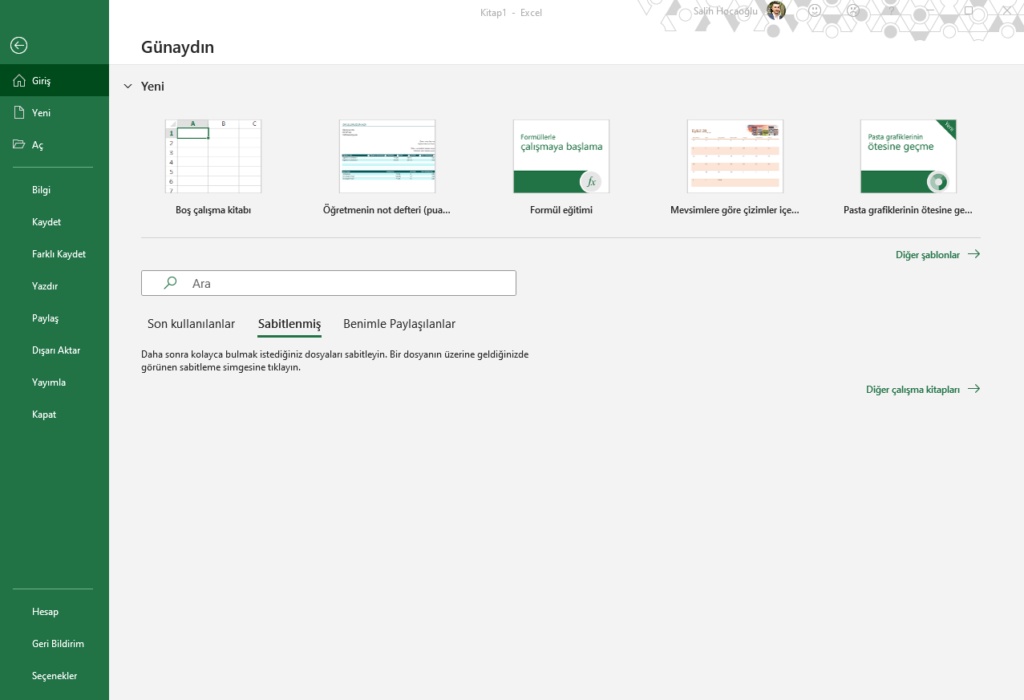
DOSYA > BİLGİ
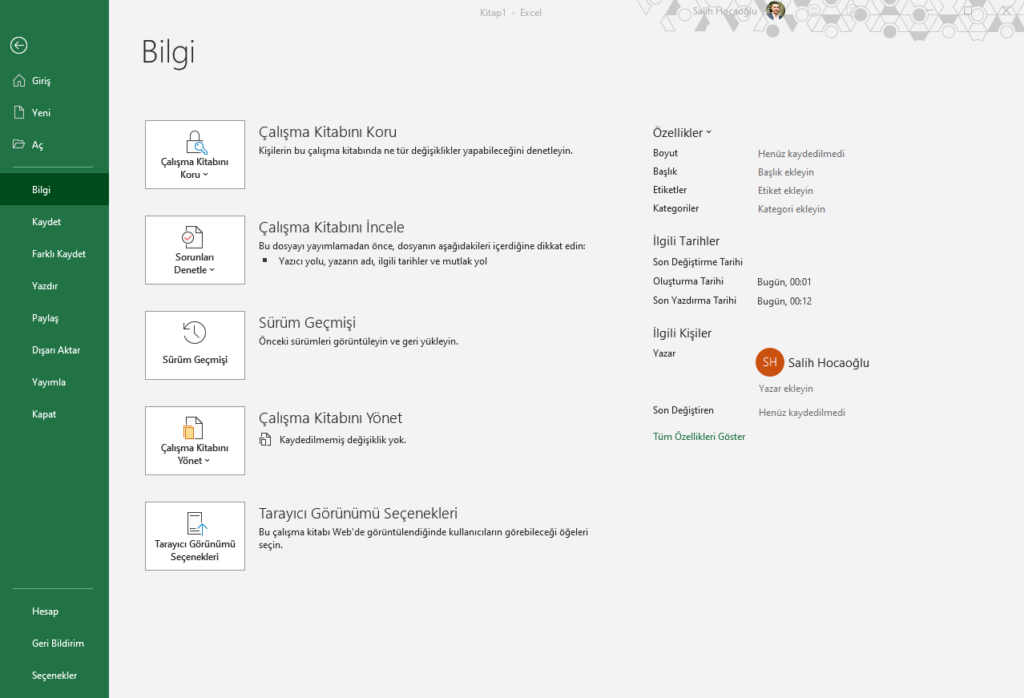
SERTİFİKALI KURSLARIMIZA GÖZ ATIN









Merhaba, ders sunumunuz, örneklendirmeleriniz, kapsayıcı bilgilendirmeniz ,internet sayfa tasarımınız çok kaliteli olmuş.Teşekkürler.
Çok teşekkürler 🙂✨